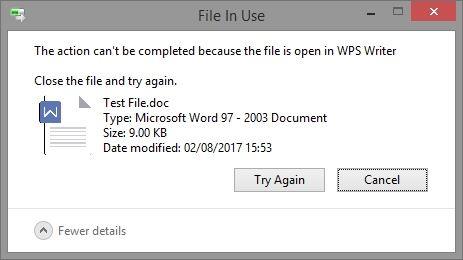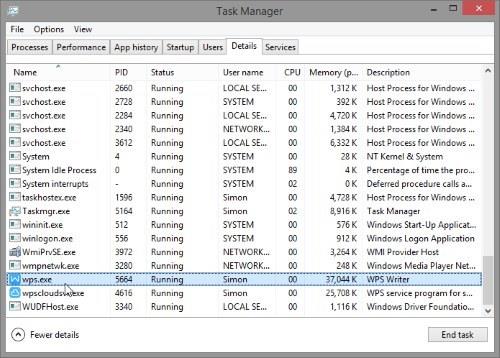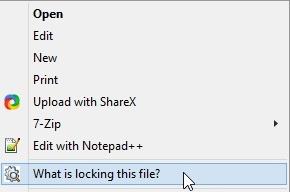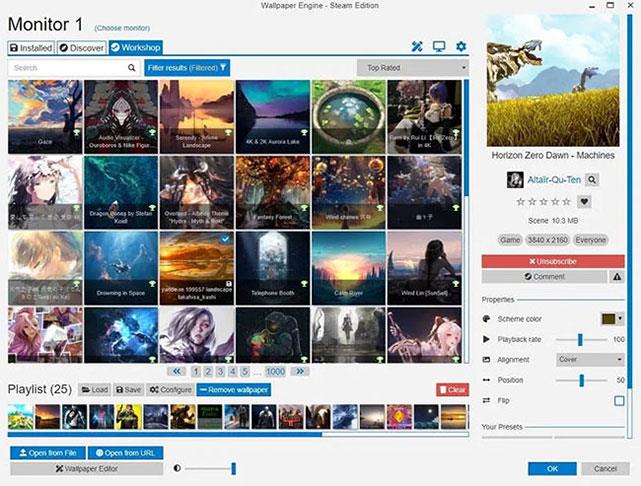Angenommen, Sie möchten eine Datei bearbeiten, sie umbenennen, an einen anderen Ort verschieben oder vollständig löschen. Allerdings stoßen Sie auf ein Problem: Beim Bearbeiten werden Sie von Windows darüber informiert, dass ein anderer Prozess Ihre Datei „gesperrt“ hat. Daher ist es Ihnen nicht gestattet, diese Bearbeitung zu speichern. Wenn Sie beispielsweise eine Word-Datei geöffnet haben, lässt Windows das Löschen des geöffneten Dokuments nicht zu, da während der Verwendung der Datei durch Microsoft Word andere Bearbeitungsvorgänge außerhalb von Word zu Fehlern führen können. Was also tun?
Wenn Sie wissen, welcher Prozess die Datei sperrt, schließen Sie die Anwendung, die die Datei öffnet.
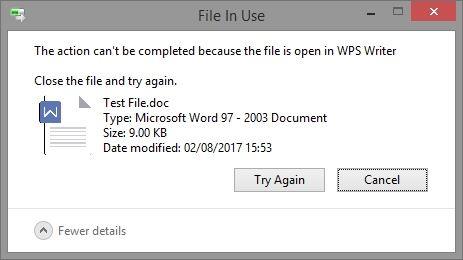
Das Bild oben zeigt beispielsweise das in WPS Writer geöffnete Dokument, sodass Sie diese Datei nicht außerhalb von WPS bearbeiten können. Die einfache Lösung besteht darin, zum WPS Writer-Fenster zu gehen und die geöffnete Datei erneut zu schließen. Jetzt können Sie Ihre Änderungen in der Datei speichern.
Wenn das Schließen der App das Problem nicht behebt, ist der Vorgang möglicherweise nicht vollständig abgeschlossen. Stellen Sie zunächst sicher, dass der Prozess nicht mit dem Windows-System zusammenhängt, und öffnen Sie dann den Task-Manager , indem Sie Umschalt + Strg + ESC drücken . Klicken Sie auf die Registerkarte „Details“ und suchen Sie den Prozess, der Ihre Datei sperrt.
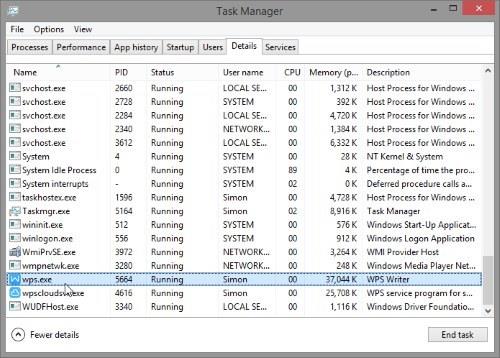
Sobald Sie die Aufgabe gefunden haben, klicken Sie unten rechts auf die Schaltfläche „Aufgabe beenden“ . Alternativ können Sie mit der rechten Maustaste auf den Prozess klicken und Aufgabe beenden auswählen.
Wenn Sie nicht wissen, welche Anwendung Ihre Datei „gesperrt“ hat
Manchmal sagt Ihnen Windows nicht, welche Anwendung Ihre Datei verwendet. Was also tun?
Starten Sie Ihren PC neu
Die einfachste Lösung besteht darin, den PC neu zu starten, was bedeutet, dass alle Prozesse auf dem Computer neu gestartet werden. Dies ist eine einfache Lösung, die jedoch etwas zeitaufwändig sein wird.
Verwenden Sie LockHunter
Laden Sie LockHunter herunter
Zusätzlich zum Neustart Ihres Computers können Sie Tools von Drittanbietern verwenden. Die Lösung hier besteht darin, LockHunter zu verwenden, um festzustellen, welche Anwendung Ihre Dateien „sperrt“, um sie zu entsperren und zu bearbeiten.
Nachdem Sie Lock Hunter heruntergeladen und installiert haben, klicken Sie einfach auf die Datei, die Sie bearbeiten möchten, und wählen Sie „ Was sperrt diese Datei?“ aus. ”
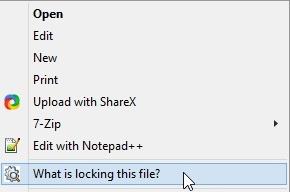
Danach zeigt LockHunter ein Popup an, das Sie über den Dateisperrvorgang informiert. LockHunter unterstützt auch das schnelle Entsperren, Löschen und Umbenennen von Dateien.
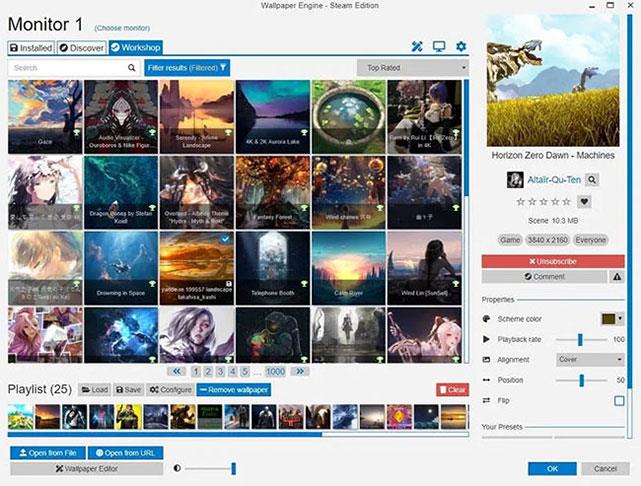
Wenn Sie Schwierigkeiten beim Bearbeiten einer Datei haben, weil eine Anwendung sie verwendet, können Sie die oben genannten Methoden anwenden! Viel Glück!